随着移动办公的普及,华为笔记本电脑因其出色的性能和便捷性成为了许多用户的首选。然而,在使用过程中,遇到一些技术问题是在所难免的。特别是当我们需要在扣盖...
2025-04-30 9 电脑
在使用电脑的过程中,我们可能会遇到一个让人头疼的问题:电脑卡顿甚至无法正常关机。特别是对于戴尔这样的知名品牌电脑,若遇到这样的问题,无疑会影响工作效率和使用体验。今天,我们就来探讨当戴尔电脑出现卡顿无法正常关机时,如何安全地关闭电脑,并提供一些防止此类问题发生的建议。
在尝试解决之前,我们需要明确电脑卡顿无法正常关机的具体表现。这通常包括:鼠标和键盘响应迟缓,无法打开任务管理器或关机菜单;系统界面卡死,没有响应;以及系统提示无法安全关机,需要强制关机等。了解这些症状可以帮助我们采取正确的解决步骤。
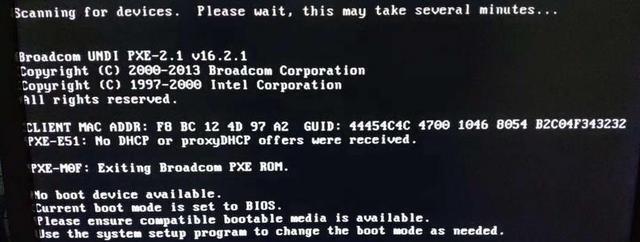
1.强制重启电脑
步骤详解:
1.长按戴尔电脑的电源键,直到电脑关闭。
2.等待大约5-10秒钟后,再次按电源键开机。
注意事项:
强制重启不会保存之前未保存的工作,这可能会导致数据丢失。
2.使用任务管理器强制结束任务
步骤详解:
1.如果能打开任务管理器(Ctrl+Shift+Esc),找到响应迟缓的程序。
2.选择该程序,点击右下角的“结束任务”。
注意事项:
结束某些系统进程可能导致数据丢失或系统不稳定,请谨慎选择。
3.安全模式下尝试关机
步骤详解:
1.重启电脑,在启动过程中不断按F8键(不同型号可能有所不同)。
2.在出现的菜单中选择“安全模式”。
3.在安全模式下尝试关机。
注意事项:
如果在安全模式下可以正常关机,可能是某个程序或驱动导致的问题。
4.系统还原
如果以上方法都无法解决问题,可以尝试进行系统还原。
步骤详解:
1.同样进入安全模式。
2.打开系统属性,选择“系统还原”。
3.按照向导完成系统还原到一个正常工作状态的还原点。
注意事项:
系统还原会撤销自还原点创建之后的所有更改。
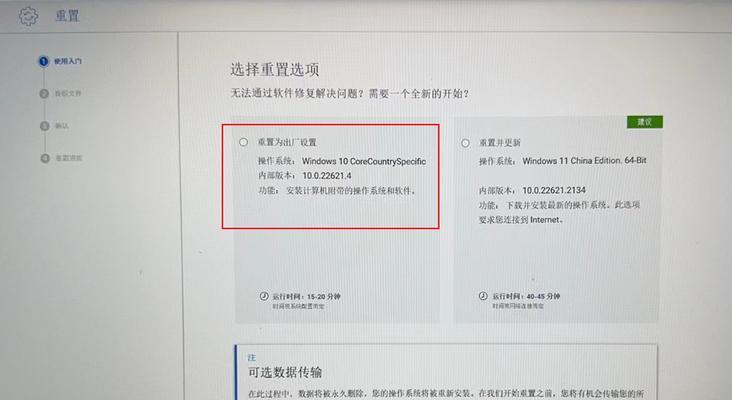
1.定期更新系统和驱动程序
确保您的戴尔电脑系统和所有硬件驱动程序都是最新版本,可以有效避免兼容性问题。
2.清理电脑垃圾文件
定期使用电脑自带的清理工具或第三方软件清理系统垃圾文件,保持系统的流畅性。
3.检查电脑硬件
如果您的戴尔电脑经常出现卡顿,可能需要检查硬件是否有问题,如内存条、硬盘等。
4.管理开机启动项
通过任务管理器管理开机启动项,关闭不必要的启动程序,可以有效提升开机速度和减少资源占用。
5.防止病毒感染
安装并定期更新防病毒软件,并避免打开来源不明的文件或链接,防止病毒侵入。
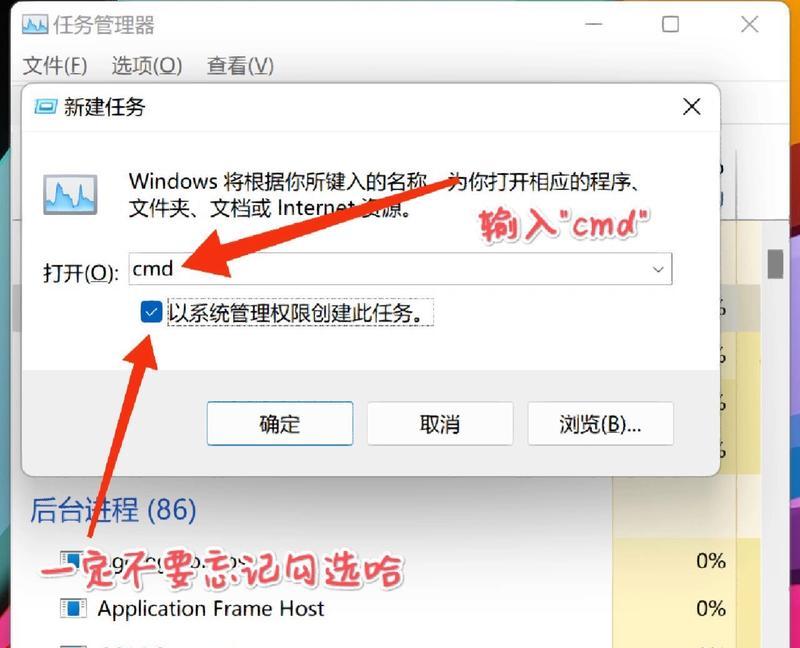
在面对戴尔电脑卡顿无法正常关机的问题时,我们不必惊慌。通过以上提到的强制重启电脑、使用任务管理器、安全模式下尝试关机、系统还原等方法,我们可以有效解决这个问题。更重要的是,采取合适的预防措施,可以大幅降低此类问题发生的概率,从而保持戴尔电脑的最佳性能。希望以上内容能帮助您在遇到电脑卡顿时,能够迅速准确地采取措施,确保您的工作和娱乐不会受到影响。
标签: 电脑
版权声明:本文内容由互联网用户自发贡献,该文观点仅代表作者本人。本站仅提供信息存储空间服务,不拥有所有权,不承担相关法律责任。如发现本站有涉嫌抄袭侵权/违法违规的内容, 请发送邮件至 3561739510@qq.com 举报,一经查实,本站将立刻删除。
相关文章

随着移动办公的普及,华为笔记本电脑因其出色的性能和便捷性成为了许多用户的首选。然而,在使用过程中,遇到一些技术问题是在所难免的。特别是当我们需要在扣盖...
2025-04-30 9 电脑

开篇核心突出:本文将细致讲解如何使用华为电脑d14的扩展坞。不仅提供简单易行的使用步骤,还将涵盖相关的背景信息及常见问题解答,旨在为华为电脑d14用户...
2025-04-30 9 电脑

在我们的日常生活中,笔记本电脑已经成为了我们工作和学习中不可或缺的工具之一。然而,笔记本电脑的电池使用时间毕竟有限,一款方便的电脑移动电源就显得尤为重...
2025-04-30 12 电脑

在使用华为电脑时,我们经常需要使用到F键来实现特定功能。在键盘上,F键通常指的是功能键(FunctionKeys),分布在键盘的最顶端,从F1到F12...
2025-04-30 12 电脑

在当今这个信息化快速发展的时代,电脑已经成为我们工作和生活中不可或缺的一部分。对于电脑用户来说,定期升级电脑配件是提高工作效率和游戏体验的重要手段。如...
2025-04-30 11 电脑

随着科技的快速发展,智能手机和电脑已成为我们日常生活中不可或缺的一部分。然而,随着这些设备的不断更新换代,随之而来的手机配件和电脑外壳废弃问题也日益严...
2025-04-29 14 电脑